Neste artigo, examinaremos principalmente as melhores soluções a serem tomadas quando o O vídeo do Mac Photo Booth não está funcionando. Houve várias reclamações de vários usuários mencionando dilemas como congelamento de vídeo, acinzentamento e até mesmo tela preta. Felizmente, esses são problemas que não são muito difíceis de resolver. Conforme você for lendo o conteúdo desta postagem, você será exposto às práticas que pode aplicar para lidar com tais preocupações.
Conteúdo: Parte 1. Por que o vídeo no Photo Booth não está funcionando?Parte 2. Como consertar o vídeo do Mac Photo Booth acinzentado?Parte 3. Como consertar o congelamento de vídeo do Mac Photo Booth?Parte 4. Como consertar a tela preta do vídeo do Mac Photo Booth?Melhor alternativa quando o Mac Photo Booth não gravaConclusão
Parte 1. Por que o vídeo no Photo Booth não está funcionando?
Antes de passar para as soluções alternativas que podem ajudar a corrigir o problema “Mac Photo Booth video not working”, é importante que também saibamos o que pode estar causando a preocupação, pois provavelmente ajudará a lidar melhor com o cenário. Listadas abaixo estão algumas das causas prováveis a serem observadas.
- O acesso à câmera pode não ter sido concedido pelo menu “Configurações” do Mac.
- Você pode estar usando câmeras externas antigas ou incompatíveis com o vídeo do Photobooth.
- Ter versões desatualizadas do aplicativo e do seu dispositivo pode causar o problema mencionado acima.
- Você pode estar usando o aplicativo Photo Booth junto com outros aplicativos que também estão usando a câmera. Portanto, isso pode afetar a funcionalidade do Photo Booth.
- O hardware da câmera pode estar danificado.
Depois de descobrir quais podem ser as possíveis causas do dilema "vídeo do Mac Photo Booth não está funcionando", vamos agora ver o que você pode fazer quando seu vídeo do Photobooth estiver esmaecido.
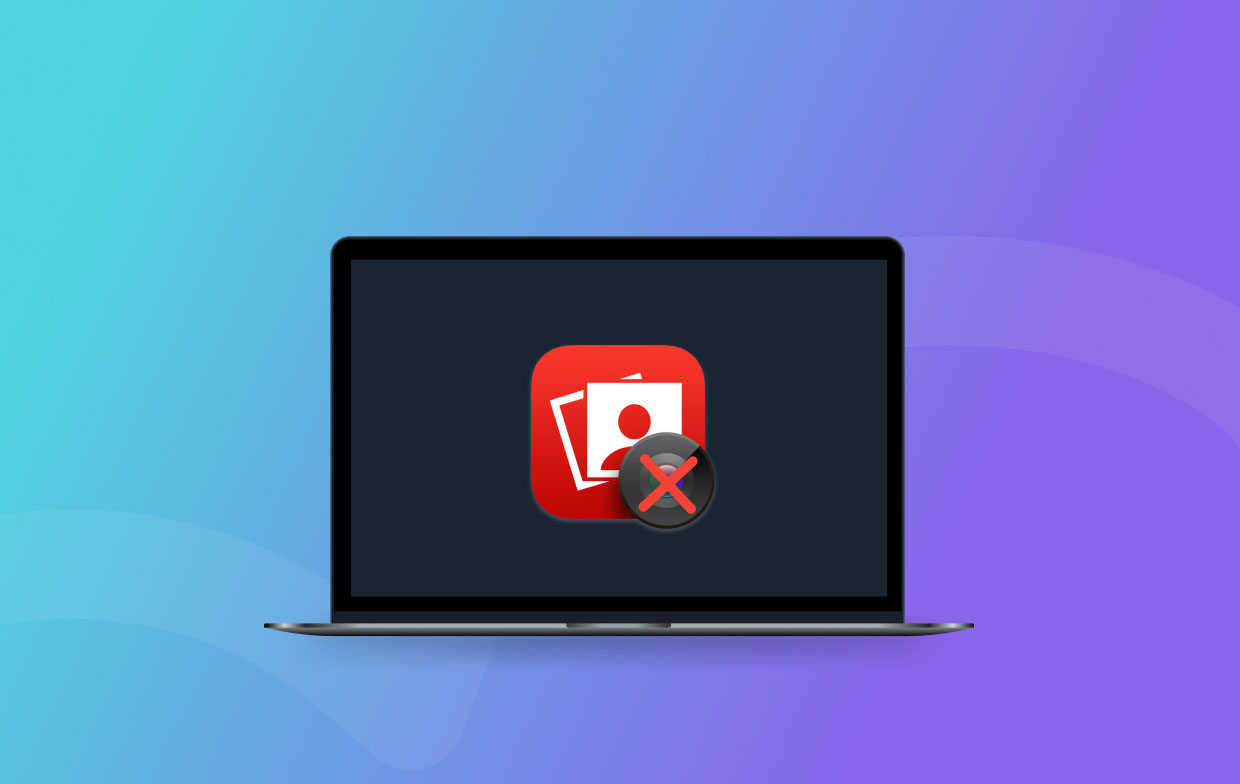
Parte 2. Como consertar o vídeo do Mac Photo Booth acinzentado?
Se você notar que sua opção de vídeo do Photo Booth está acinzentada, não precisa entrar em pânico. Em vez disso, confira estas coisas que você pode tentar e aplicar para consertar isso.
- Revise as permissões de câmera concedidas. Para fazer isso, você só precisa ir em “Preferências do Sistema”, escolher “Segurança e Privacidade” em seguida e, finalmente, tocar em “Câmera”. Você precisa garantir que o Photo Booth recebeu acesso à câmera.
- Tente atualizar seu dispositivo Mac para o versão mais recente do sistema operacional que está disponível. Para verificar, basta ir em “Atualização de Software”, que deve estar no menu “Sobre Este Mac”.
- Verifique se o aplicativo Photo Booth precisa ser atualizado.
- Reiniciar o Mac também pode resolver o problema.
- Feche os outros aplicativos que também precisam da câmera enquanto você estiver usando o aplicativo Photo Booth.
- Tente usar outra câmera, pois a que está sendo usada pode estar com defeito.
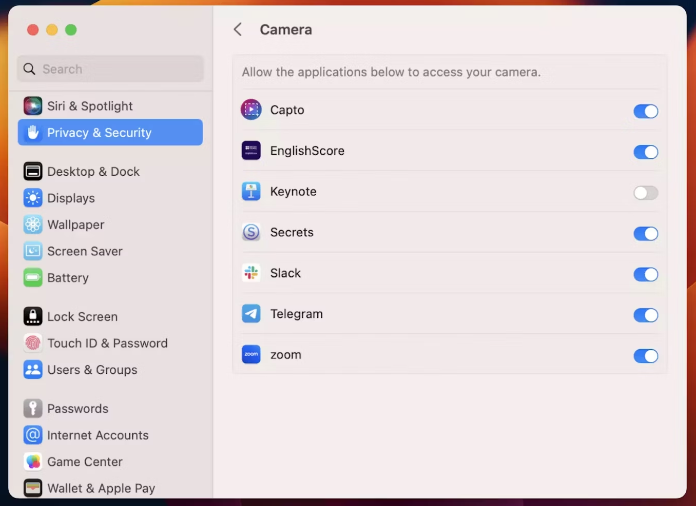
Parte 3. Como consertar o congelamento de vídeo do Mac Photo Booth?
Se você concluiu que o vídeo do Mac Photo Booth não está funcionando normalmente porque parece travar, aqui estão as soluções alternativas que você pode fazer.
- É recomendado que você garanta memória suficiente enquanto o aplicativo Photo Booth estiver sendo usado. Fechar alguns outros aplicativos que não são necessários e estão sendo executados em segundo plano é altamente sugerido, pois eles podem consumir muitos recursos e precisam de alto poder de processamento.
- Verifique e veja se uma atualização para seu Mac OS já é necessária. Prossiga para atualizar adequadamente.
- Revise se uma atualização nos drivers da câmera também é necessária. Isso pode ser verificado indo até “Preferências do Sistema” e então escolha “Segurança e Câmera”, “Privacidade” e então “Câmera”. Sinta-se à vontade para ajustar as configurações como desejar.
- Desligue sua câmera e aguarde alguns minutos antes de reabri-la.
- Certifique-se de que não haja cabos soltos e que sua câmera esteja conectada corretamente ao seu Mac.
- É recomendável tentar usar outra câmera.
- Se o problema persistir, desinstale o aplicativo Photo Booth e tente instalando-o novamente depois de alguns minutos.
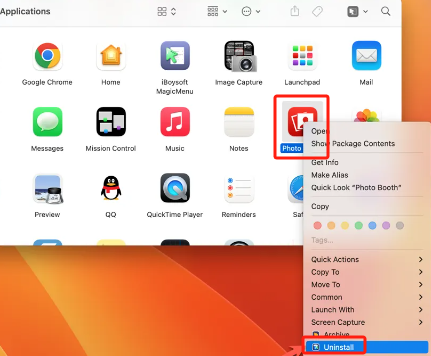
Parte 4. Como consertar a tela preta do vídeo do Mac Photo Booth?
Outra coisa que faz os usuários concluírem que o vídeo do Mac Photo Booth não está funcionando é encontrar o problema da tela preta. Isso pode ser porque algum software no seu dispositivo está corrompido ou danificado, especialmente se a câmera funciona bem em outros aplicativos como o iMovie e similares.
Se você está se perguntando como resolver isso, aqui vai uma dica.
- É recomendável que você feche o aplicativo Photo Booth.
- Na pasta “Preferences”, procure por este arquivo – “com.apple.PhotoBooth.plist”. Delete isto.
- Após concluir, tente reiniciar o aplicativo.
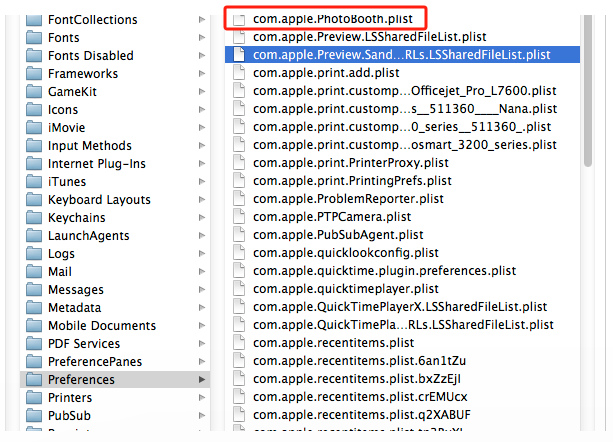
Se após fazer o acima, o aplicativo ainda não estiver funcionando normalmente, prossiga para desinstalá-lo. Aguarde um pouco antes de instalá-lo novamente. Se você não tiver certeza sobre o processo de reinstalação, você pode verificar através do manual do Guia do Usuário que você recebeu junto com seu dispositivo Mac.
Melhor alternativa quando o Mac Photo Booth não grava
Um recurso que pode ser aproveitado ao usar o aplicativo Mac Photo Booth é a gravação. Mas se o problema “vídeo do Mac Photo Booth não está funcionando” for enfrentado de repente, ter um plano B com você é bom. Felizmente, existe um ótimo aplicativo como o Gravador de tela iMyMac que pode ajudar capturando sua tela, webcam, gravação de áudio e até mesmo capturas de tela. Ele é carregado com vários recursos avançados incríveis (menus de edição, ferramentas de anotação em tempo real, etc.), promove facilidade de uso, garante resultados de alta qualidade e é compatível com computadores Mac e Windows.
Obtenha uma avaliação gratuita agora! Mac Intel Mac da série M Obtenha uma avaliação gratuita agora!
Conclusão
O problema “vídeo do Mac Photo Booth não está funcionando” certamente pode frustrar e irritar qualquer usuário. Quando você notar que o vídeo está travando, ficou cinza ou você está apenas vendo uma tela preta, fique calmo, pois esses são problemas simples que você pode resolver. Listamos aqui as soluções que você pode verificar, ver por si mesmo e tentar resolver esses dilemas. As causas prováveis pelas quais eles continuam aparecendo também foram destacadas para sua referência e informação. Além disso, é bom ter uma ferramenta alternativa como o iMyMac Screen Recorder, especialmente se você gosta de capturar suas atividades na tela.



